21 ФЕвраля 2023
Vector — новый элемент в Zero Block (beta)
Теперь вы можете создавать и редактировать векторные элементы в Zero Block. Новый векторный редактор позволяет создавать шейпы любой формы и базовые иллюстрации для сайта, а также дорабатывать импортированные svg-объекты.
Четыре режима работы векторного редактора
1
Draw (D)
В этом режиме вы рисуете элемент. Можно рисовать прямыми и изогнутыми линиями. Если вы хотите нарисовать незамкнутую фигуру, по окончанию нажмите esc или кликните дважды на последней точке. Если замкнуть фигуру, вы автоматически закончите рисование. После завершения вы перейдете в режим Select.
Если вам не хватает точек управления на готовой фигуре, их можно добавить в режиме Draw.
2
Select (S)
В режиме вы можете задавать цвет заливки и обводки, а также толщину линии. Также в этом режиме вы можете перемещать, поворачивать, уменьшать или увеличивать нарисованное в рамках одного векторного элемента. Больше действий доступно в контекстном меню по клику правой кнопкой мыши.
Чтобы работать с композицией на артборде было удобно, создавайте отдельный элемент для каждого шейпа или иллюстрации. Если у вас сложносочиненная иллюстрация или много небольших шейпов, которые связаны воедино, над композицией лучше работать внутри векторного редактора.
3
Edit (E или двойной клик мыши по элементу)
В этом режиме вы можете править нарисованный элемент — по точкам, отрезкам и кривым Безье. Двойной клик на точку скруглит или заострит элемент, а правая кнопка мыши откроет дополнительное контекстное меню. Также в этом режиме можно менять цвета и толщину линий по аналогии с режимом Select.
Изменения формы, цвета и других параметров элемента применяются сразу ко всем разрешениям экранов вне зависимости от того, в каком из них вы работаете.
4
Bend (B)
Режим позволяет сгибать существующие линии и работать с точками. В этом режиме вы можете работать только с оболочкой фигуры, оформление задается в режиме Select и Edit.
Как импортировать SVG-файл
Нажмите на артборд правой кнопкой мыши и в контекстном меню выберите Импорт SVG. Для корректной работы рекомендуется загружать файл весом до 20 кб.
Векторный редактор будет полезен, если вам нужны шейпы необычной формы, свободные иконки или небольшие рисованные элементы, например, подчеркивания или стрелки и так далее. Также будет удобнее дорабатывать импортированный svg-элемент прямо в Тильде.
Посмотреть на работу векторного редактора в действии
Это beta-версия элемента Vector. Если вы столкнулись с некорректным поведением элемента, напишите в поддержку или на team@tilda.cc. Так специалисты смогут оперативно доработать функцию.
Читайте также
Появились поиск, сортировка и массовые действия со страницами.
Создайте курс для широкой аудитории или опубликуйте лекции для сотрудников с помощью новой функции.

